Sega Game Gear en Steam Deck: una guía de instrucciones

Enlaces rápidos
El equipo de juego SEGA, lanzado a principios de los 90, fue un intento audaz de rivalizar con el juego de juegos de Nintendo. Con su vibrante pantalla a todo color y sus características innovadoras como una expansión de cartucho para juegos de sistemas maestros y un sintonizador de televisión incorporado, estaba realmente por delante de su tiempo. A pesar de su breve presencia en el mercado, la rica biblioteca de juegos de Game Gear, incluidos los puertos directos de Sega Master Systems Classics como Sonic the Hedgehog, ahora se puede disfrutar en la cubierta de vapor gracias a Emudeck. Esta guía integral lo guiará a través del proceso de instalación de Emudeck, jugar juegos de engranajes y optimizar el rendimiento en su mazo de Steam.
Actualizado el 8 de enero de 2025 por Michael Llewellyn: El Game Gear de SEGA comparte muchas similitudes con el mazo de vapor, lo que lo convierte en un ajuste perfecto para la PC portátil de Valve. Para garantizar un rendimiento óptimo, los desarrolladores de Emudeck recomiendan instalar el complemento de herramientas eléctricas a través del cargador Decky. Esta guía proporciona pasos detallados para configurar Decky Loader, instalar herramientas eléctricas y mantener la compatibilidad después de las actualizaciones de la cubierta de vapor.
Antes de instalar el emudeck
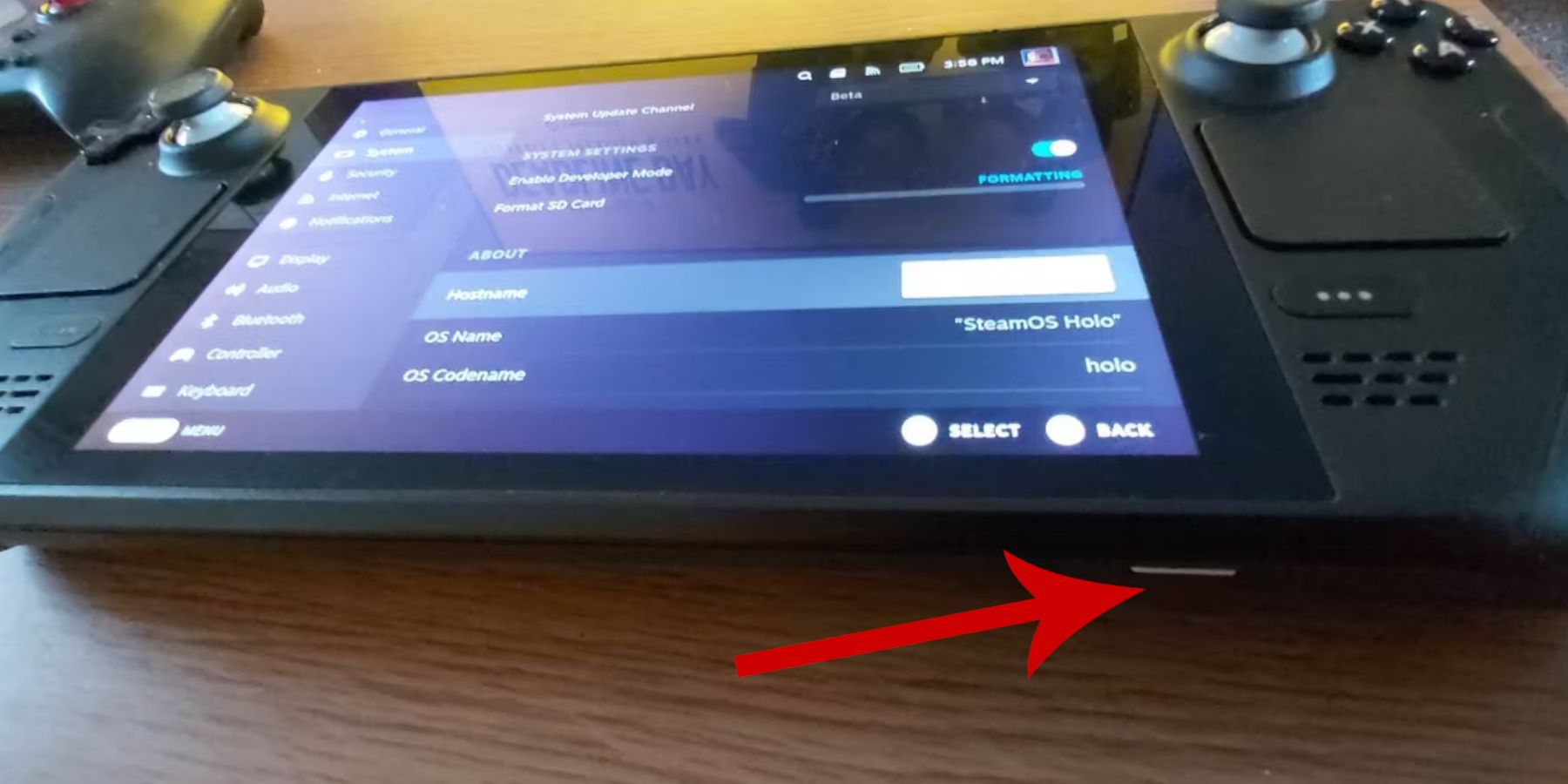 Antes de sumergirse en el mundo de los juegos retro con Emudeck, es crucial preparar su mazo de vapor y reunir las herramientas necesarias.
Antes de sumergirse en el mundo de los juegos retro con Emudeck, es crucial preparar su mazo de vapor y reunir las herramientas necesarias.
Activar el modo de desarrollador
- Presione el botón Steam para acceder al menú.
- Navegue al menú del sistema.
- En Configuración del sistema, alterne habilite el modo de desarrollador.
- Aparecerá un nuevo menú de desarrolladores.
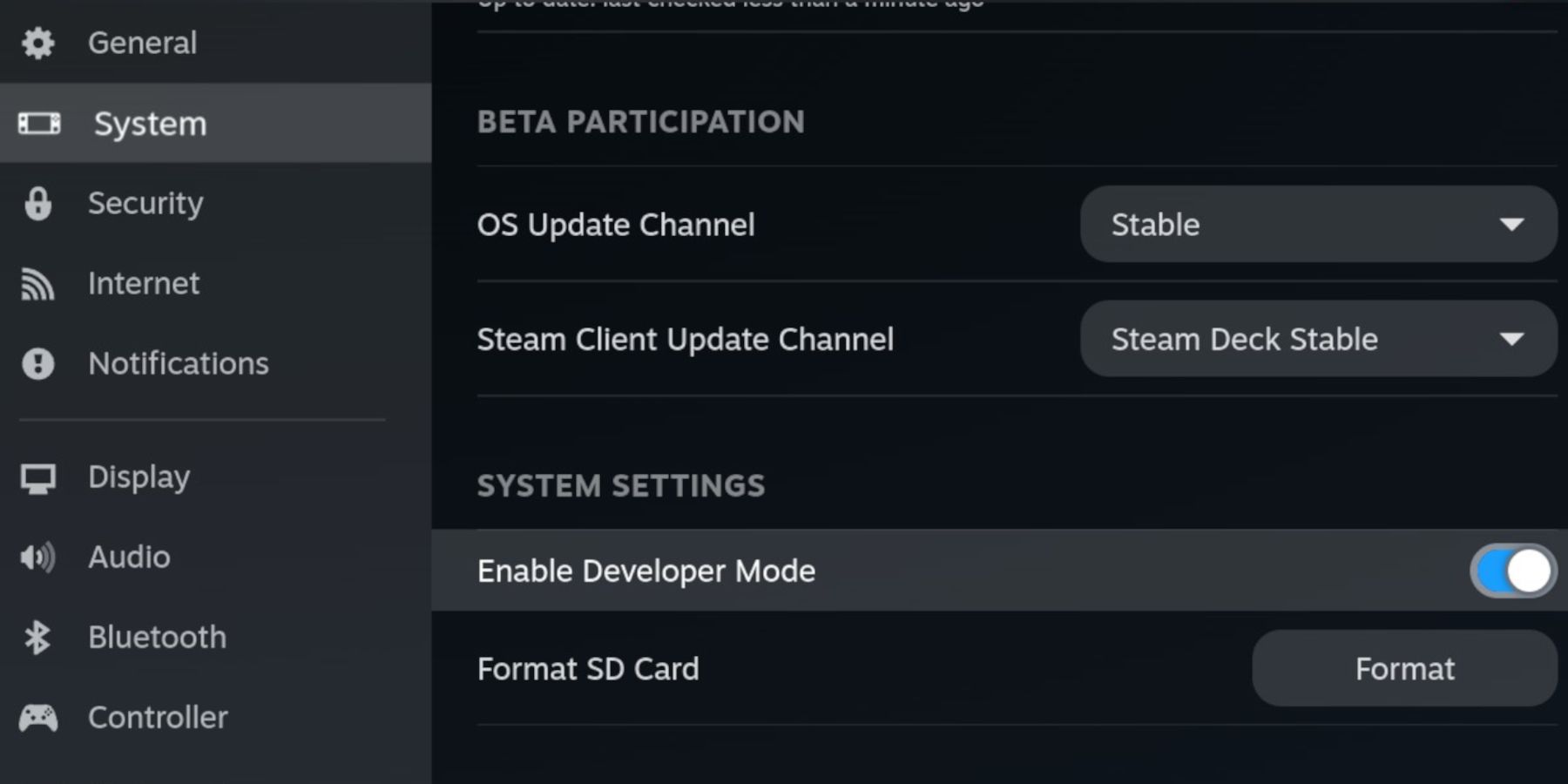 - Dentro del menú del desarrollador, encuentre varios.
- Dentro del menú del desarrollador, encuentre varios.
- Habilite la depuración remota de CEF.
- Presione el botón Steam nuevamente, vaya al menú de encendido y reinicie la cubierta de vapor.
Artículos recomendados
- Una solución de almacenamiento externa, como una tarjeta A2 MicroSD, es esencial para almacenar emuladores y ROM, liberando espacio en su SSD interno para juegos y aplicaciones oficiales de Steam.
- Alternativamente, se puede usar un HDD externo, pero deberá conectarlo a través de un muelle de cubierta de vapor.
- Un teclado y un mouse pueden simplificar las transferencias de archivos y la búsqueda de cubiertas y títulos de juegos.
- Asegúrese de que legalmente poseas Roms de Gear Gear, que puedes crear a partir de tu colección de juegos personales.
Instale Emudeck en la cubierta de vapor
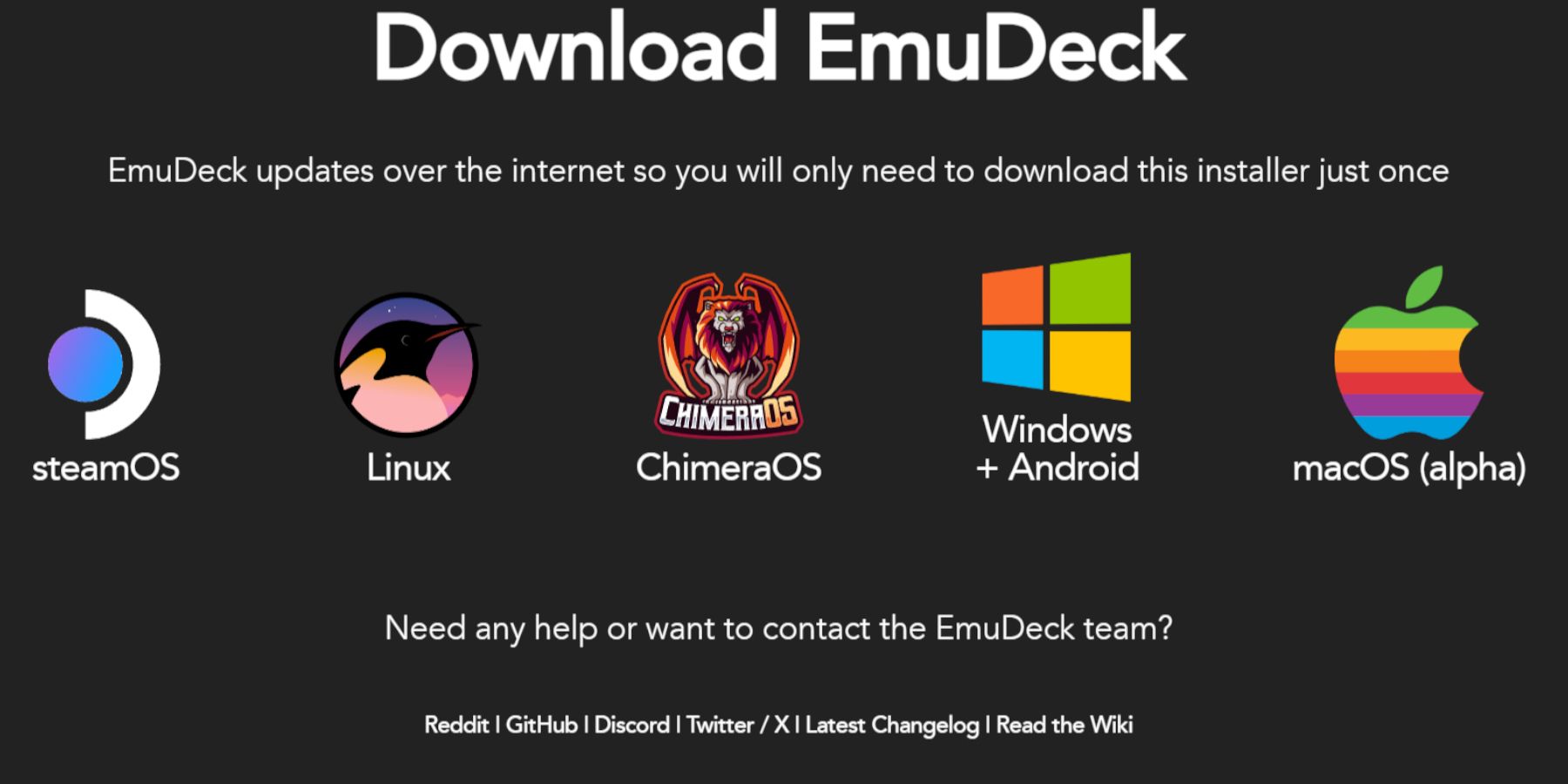 Con su cubierta de vapor lista para la emulación, es hora de instalar Emudeck.
Con su cubierta de vapor lista para la emulación, es hora de instalar Emudeck.
- Presione el botón Steam, vaya al menú de encendido y seleccione Cambiar al escritorio.
- Abra su navegador web preferido.
- Visite el sitio web de Emudeck y haga clic en Descargar para obtener el programa Emudeck.
- Elija la versión Steam OS y opte por la instalación personalizada.
- En la pantalla de instalación de Emudeck, seleccione la imagen de la tarjeta SD etiquetada primaria.
- Puede instalar todos los emuladores o seleccionar retroarch, estación de emulación y administrador de rom de Steam, luego haga clic en Continuar.
- Habilitar Auto Guardar.
- Omita las pantallas posteriores y seleccione Finalizar para completar la instalación.
Configuración rápida
- Inicie el programa Emudeck y navegue a la configuración rápida en el panel del menú izquierdo.
- Asegúrese de que el autosave esté habilitado.
- Encienda la coincidencia de diseño del controlador.
- Establezca Sega Classic AR a 4: 3.
- Habilitar las computadora de mano LCD.
Transferir el juego de juegos ROM y Steam ROM Manager
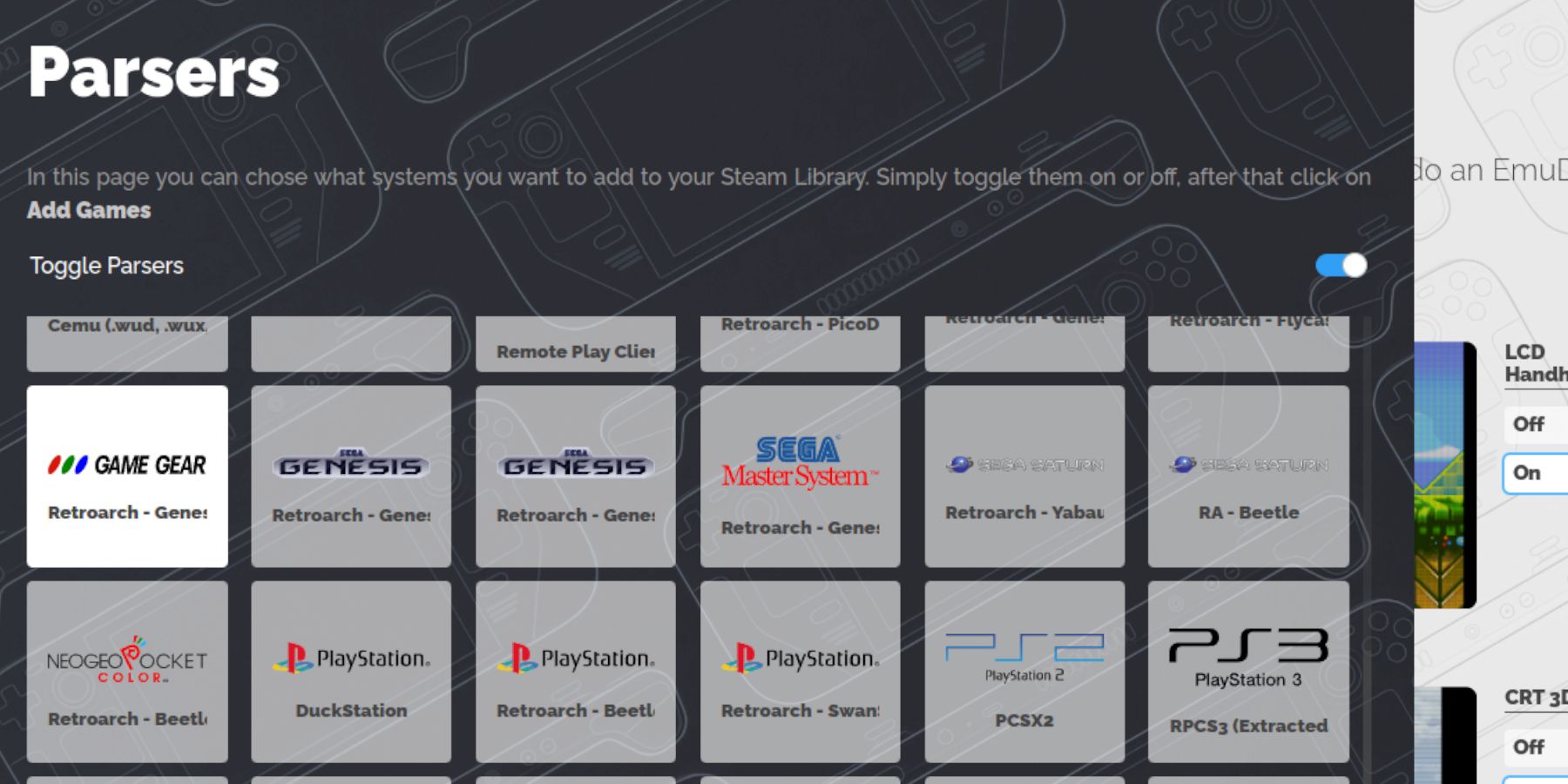 Ahora, transfiramos sus ROM de Game Gear a la carpeta correcta e integremos en la biblioteca de su mazo de Steam para obtener un juego sin problemas en el modo de juego.
Ahora, transfiramos sus ROM de Game Gear a la carpeta correcta e integremos en la biblioteca de su mazo de Steam para obtener un juego sin problemas en el modo de juego.
Transferir roms
- En el modo de escritorio, abra el administrador de archivos Dolphin.
- Navegue a la primaria en dispositivos extraíbles.
- Abra la carpeta de emulación, luego seleccione ROM y finalmente, la carpeta GameGear.
- Transfiera sus ROM a esta carpeta.
Gerente de ROM de Steam
- Reabrir el programa Emudeck.
- Acceda al Steam ROM Manager desde el panel del menú izquierdo.
- Haga clic en Sí para cerrar el cliente Steam.
- ¡Haga clic en Siguiente en el Bienvenido a SRM! página.
- En la pantalla de los analizadores, seleccione el icono de engranaje de juego.
- Haga clic en Agregar juegos, luego analice la página Agregar sus juegos a Steam.
- Verifique que las obras de arte y las cubiertas se muestren correctamente, luego seleccione Guardar a Steam.
Arregle las obras de arte faltantes en Emudeck
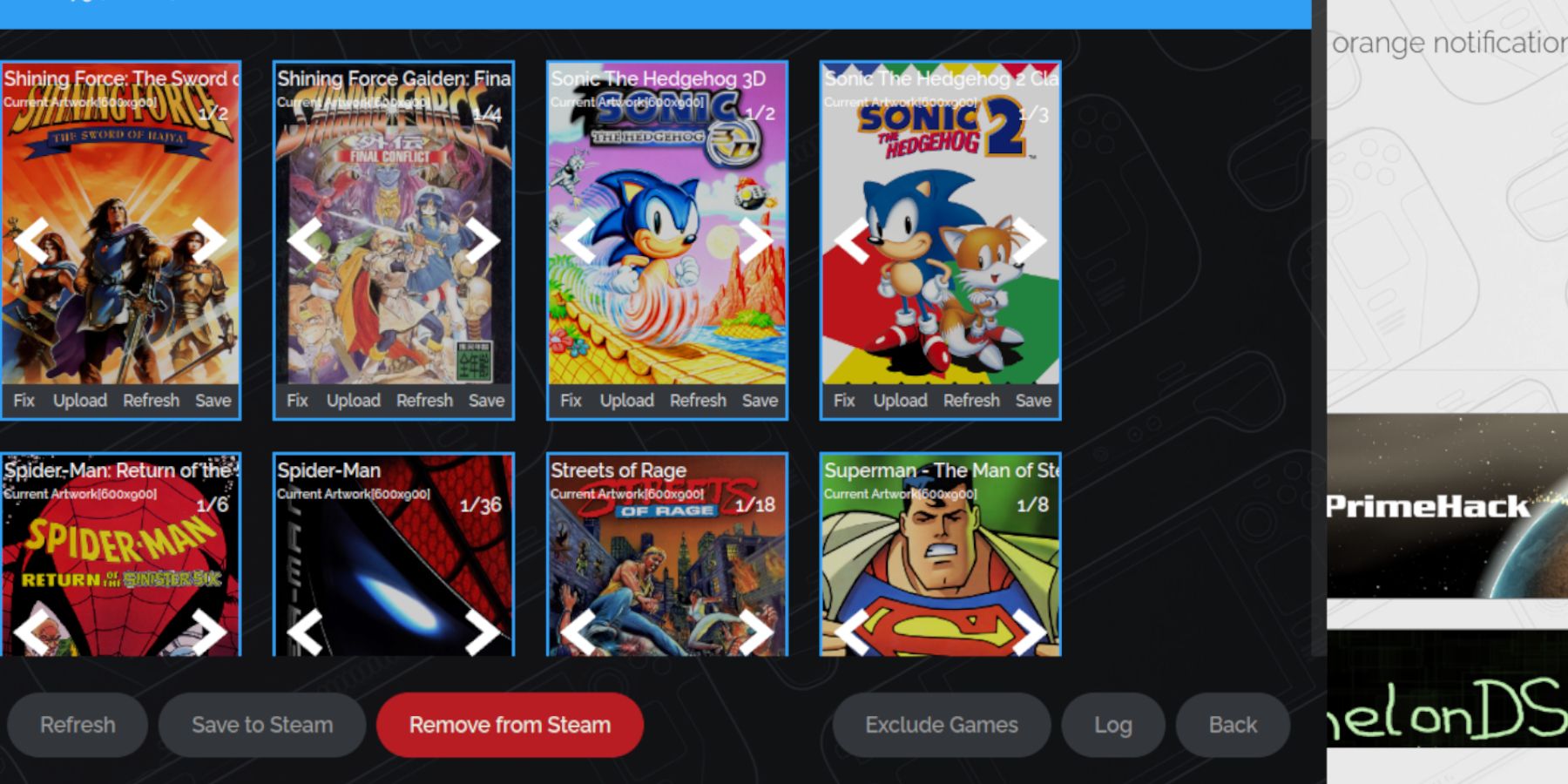 A veces, el gerente de ROM de Steam puede tener dificultades para encontrar la obra de arte correcta para sus juegos de engranajes de juego. Aquí le mostramos cómo arreglar cubiertas faltantes o incorrectas en su cubierta de vapor.
A veces, el gerente de ROM de Steam puede tener dificultades para encontrar la obra de arte correcta para sus juegos de engranajes de juego. Aquí le mostramos cómo arreglar cubiertas faltantes o incorrectas en su cubierta de vapor.
- Si la obra de arte es incorrecta o falta, haga clic en Fix.
- Ingrese el título del juego en las obras de arte y la barra de búsqueda de títulos.
- Elija la cubierta del juego correcta de las opciones proporcionadas.
- Haga clic en la imagen, seleccione Guardar y cerrar, luego guardar para vapor.
Compruebe si la ROM tiene algún número antes del título del juego. El administrador de ROM de Steam puede leer mal estos números, lo que lleva a una detección de obras de arte incorrectas. Haga clic con el botón derecho en la ROM, seleccione Cambiar el nombre y elimine cualquier número.
Subir obras de arte faltantes
- Cambie al modo de escritorio.
- Use un navegador para buscar la portada del juego que falta.
- Guarde la portada en la carpeta de imágenes en su cubierta de vapor.
- Vuelva a abrir el programa Emudeck y ejecute el administrador de ROM de Steam.
- Haga clic en Subir en el marco del juego.
- Navegue a la carpeta de imágenes y seleccione la nueva imagen de portada.
- Haga clic en Guardar y cierre, luego guarde al vapor.
Jugar juegos de engranajes en el mazo de Steam
Ahora que sus juegos están configurados, es hora de jugar juegos de engranajes de juego en su mazo de Steam en modo de juego y ajustar la configuración para un rendimiento óptimo.
- Regrese al modo de juego desde el fondo de escritorio.
- Presione el botón Steam para acceder al menú de la biblioteca.
- Use el botón R1 para navegar a la pestaña NUEVA COLECCIONES.
- Abra la ventana del engranaje de juego.
- Seleccione su juego y elija Play.
Configuración de rendimiento
El mazo de Steam puede predecirse a 30 fps, lo que puede causar ralentizaciones y problemas de sonido para juegos de engranajes de juego. Aquí le mostramos cómo arreglar la fotograma:
- Presione el botón QAS (el botón con tres puntos debajo del trackpad derecho).
- Seleccione el rendimiento.
- En Configuración de rendimiento, habilite el perfil de uso por juego.
- Aumente el límite de cuadro a 60 fps.
Instale un cargador de hojalete para la cubierta de vapor
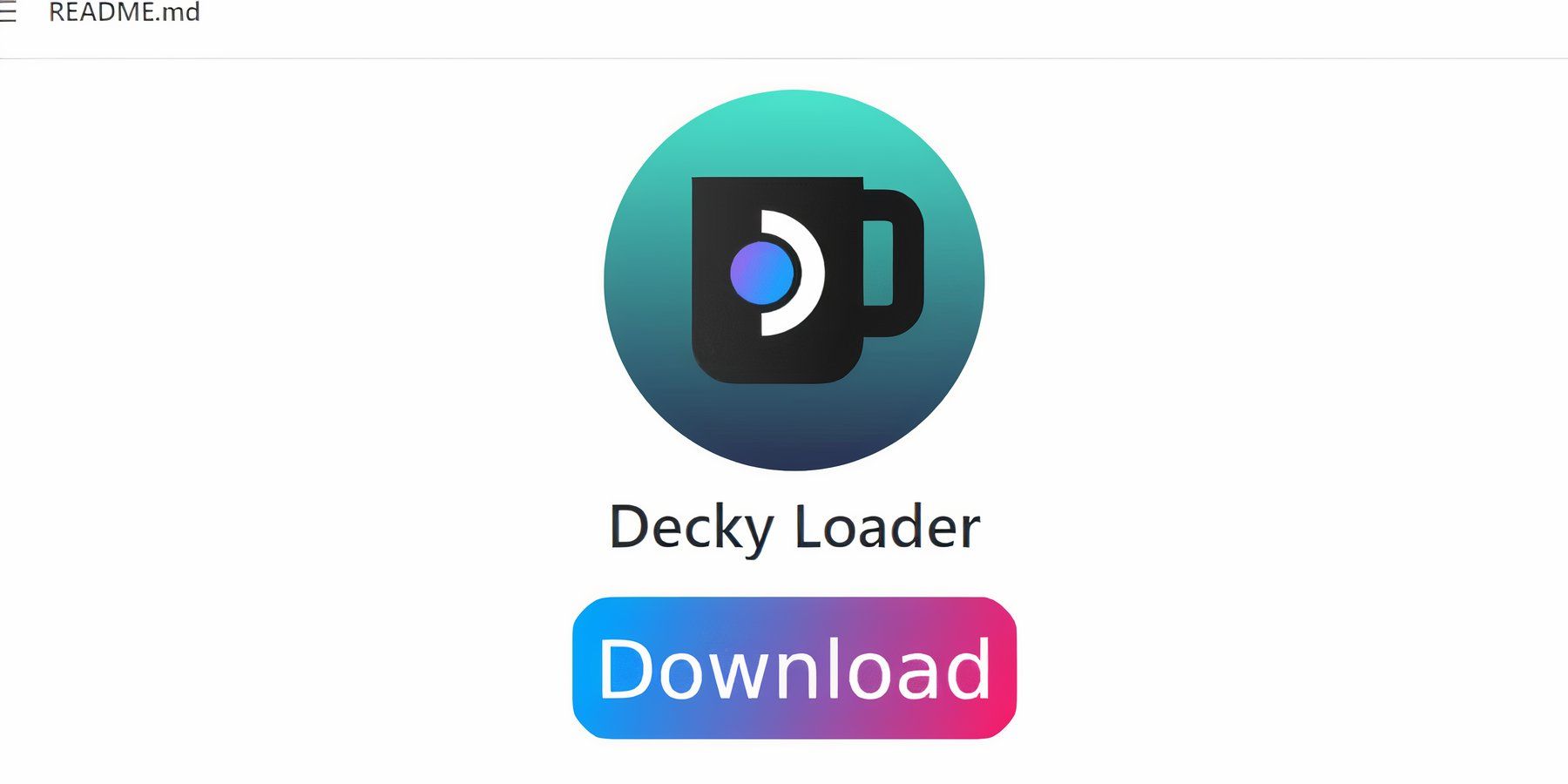 Para mejorar aún más el rendimiento de los juegos SEGA en su mazo de Steam, se recomienda instalar herramientas eléctricas a través de Decky Loader. Siga estos pasos para configurarlo.
Para mejorar aún más el rendimiento de los juegos SEGA en su mazo de Steam, se recomienda instalar herramientas eléctricas a través de Decky Loader. Siga estos pasos para configurarlo.
- Conecte un teclado y un mouse para facilitar la navegación, o presione el botón Steam y X para usar el teclado en pantalla y las trackpads como mouse.
- Asegúrese de que la cubierta de vapor esté en modo de escritorio presionando el botón Steam, accediendo al menú de encendido y seleccionando el cambio de interruptor al modo de escritorio.
- Abra un navegador y vaya a la página de cargador de hojalete GitHub.
- Haga clic en el icono de descarga grande para comenzar la descarga.
- Una vez que se complete la descarga, haga doble clic en el lanzador y elija Instalación recomendada.
- Reinicie la cubierta de vapor en modo de juego después de la instalación.
Instale el complemento de herramientas eléctricas
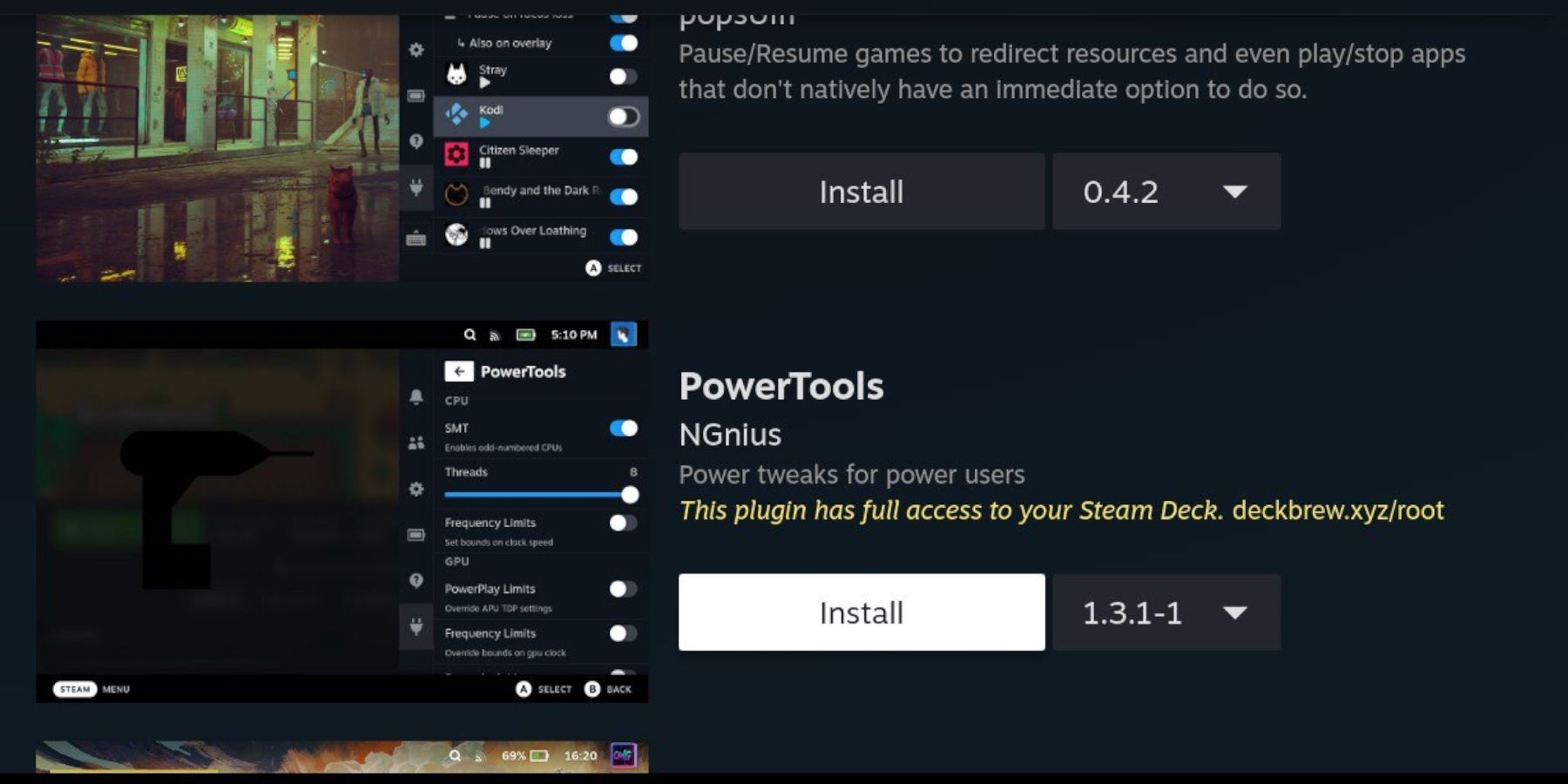 Con el cargador de hojalete instalado, ahora puede agregar el complemento Power Tools para ajustar su experiencia de juego.
Con el cargador de hojalete instalado, ahora puede agregar el complemento Power Tools para ajustar su experiencia de juego.
- En el modo de juego, presione el botón Menú de acceso rápido (QAM) debajo del Padeo derecho.
- Haga clic en el nuevo icono del complemento en la parte inferior del menú derecho.
- Abra el icono de la tienda en la parte superior del menú del cargador de hojalete.
- En la tienda Decky, busque e instale el complemento de herramientas eléctricas.
Configuración de herramientas eléctricas en juegos emulados
- Presione el botón Steam, seleccione la biblioteca y navegue a la pestaña Collections para encontrar su juego de Game Game SEGA.
- Presione el botón QAM, abra el cargador de hojalete y seleccione el menú de herramientas eléctricas.
- Desactivar SMTS.
- Establezca el número de hilos en 4.
- Presione nuevamente el botón QAM, luego abra el menú Rendimiento seleccionando el pequeño icono de la batería.
- Habilitar una vista avanzada.
- Encienda el control manual del reloj GPU.
- Aumente la frecuencia del reloj GPU a 1200.
- Habilite el perfil por juego para guardar estas configuraciones para juegos individuales.
Fijar cargador de hojalete después de una actualización de la plataforma de vapor
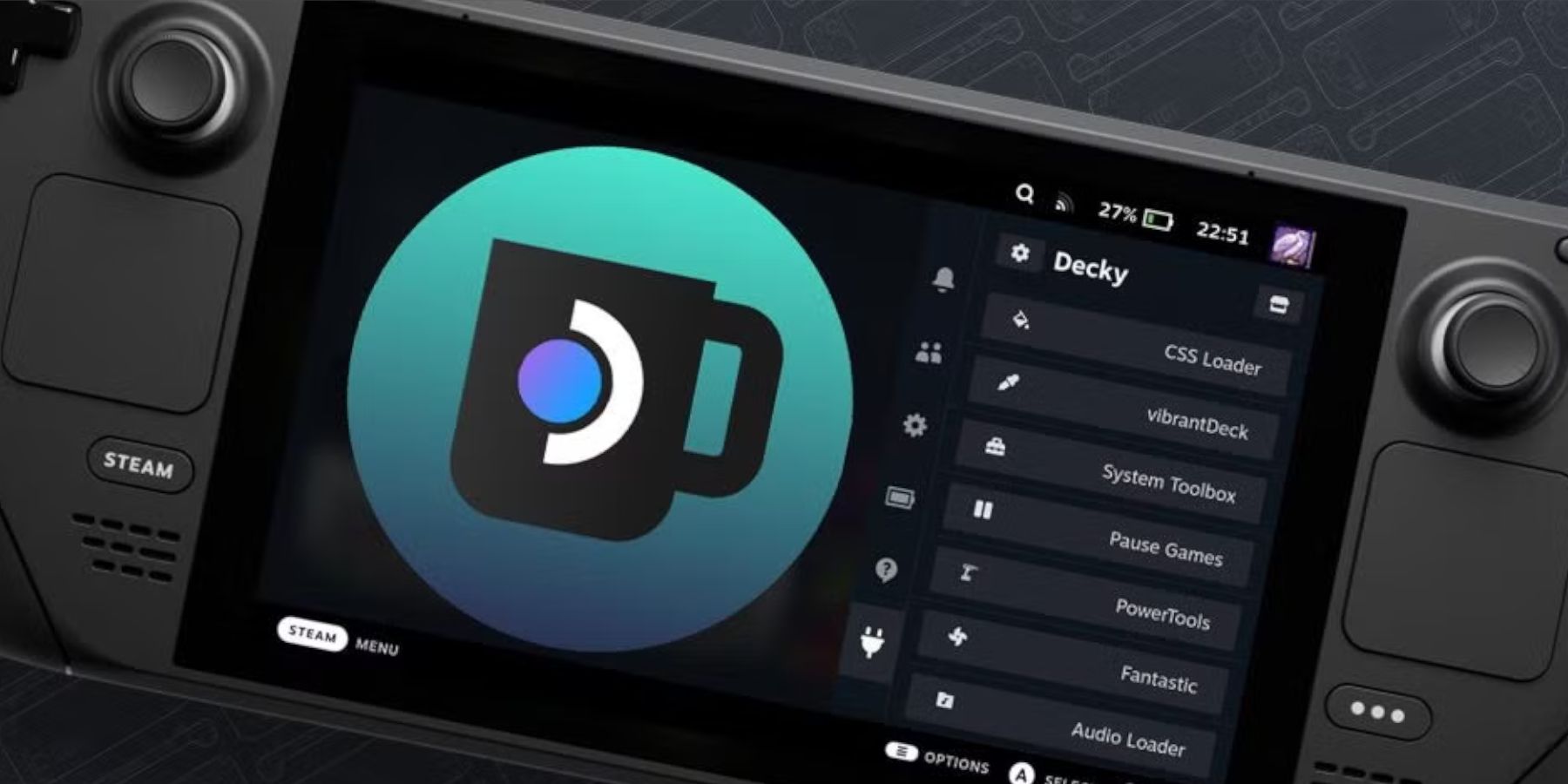 Las principales actualizaciones de la cubierta de vapor pueden eliminar el cargador de hojalete de su menú de acceso rápido, pero puede restaurarlo fácilmente sin perder su configuración.
Las principales actualizaciones de la cubierta de vapor pueden eliminar el cargador de hojalete de su menú de acceso rápido, pero puede restaurarlo fácilmente sin perder su configuración.
- Cambie al modo de escritorio desde el menú de encendido.
- Después de que la cubierta de vapor se reinicia en el modo de escritorio, abra un navegador.
- Visite la página GitHub de Decky Carger y haga clic en el icono de descarga.
- Seleccione Ejecutar, no abierto, para evitar restablecer su instalación y perder la configuración.
- Ingrese su contraseña de sudo cuando se le solicite. Si aún no ha establecido uno, siga las instrucciones en pantalla para crear una nueva. Recuerde esta contraseña para uso futuro.
- Una vez que se completa la instalación, apague la plataforma de vapor y reévala en modo de juego.
- Presione el botón QAM para acceder a la aplicación Decky Loader, que ahora debe restaurarse a su estado anterior.
Con estos pasos, están listos para disfrutar y optimizar su experiencia de juego de juegos en la cubierta de vapor.
 Tasa de que no se ha guardado su comentario
Tasa de que no se ha guardado su comentario
-
 Elvie PumpMantén tu rutina de extracción sin esfuerzo con la aplicación Bomba con Elvie. Diseñada como la compañera perfecta para tu Bomba Elvie o Elvie Stride, esta app ofrece instrucciones guiadas claras, artículos informativos y opciones de extracción pers
Elvie PumpMantén tu rutina de extracción sin esfuerzo con la aplicación Bomba con Elvie. Diseñada como la compañera perfecta para tu Bomba Elvie o Elvie Stride, esta app ofrece instrucciones guiadas claras, artículos informativos y opciones de extracción pers -
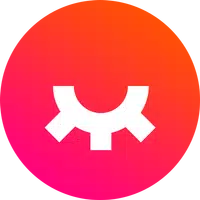 언니의파우치 - 내돈내산 뷰티리뷰, 뷰티 앱테크Descubre la aplicación de belleza 언니의파우치 (Sister's Pouch) donde no solo potenciarás tu rutina de belleza, sino que también desbloquearás oportunidades fáciles de ganar dinero. Esta plataforma innovadora sirve como tu recurso definitivo para reseñas
언니의파우치 - 내돈내산 뷰티리뷰, 뷰티 앱테크Descubre la aplicación de belleza 언니의파우치 (Sister's Pouch) donde no solo potenciarás tu rutina de belleza, sino que también desbloquearás oportunidades fáciles de ganar dinero. Esta plataforma innovadora sirve como tu recurso definitivo para reseñas -
 Claras Love HotelBienvenido al Hotel del Amor de Clara, un santuario de lujo donde los deseos más profundos se cumplen y las fantasías más salvajes cobran vida. Acompaña a Clara y a sus seductoras acompañantes mientras navegan por un mundo sensual impulsado por la p
Claras Love HotelBienvenido al Hotel del Amor de Clara, un santuario de lujo donde los deseos más profundos se cumplen y las fantasías más salvajes cobran vida. Acompaña a Clara y a sus seductoras acompañantes mientras navegan por un mundo sensual impulsado por la p -
 Lazy JumpPrepárate para el caos en Lazy Jump mientras guías a un muñeco trapo flácido a través de más de 300 niveles de rompecabezas basados en física. Tu personaje se mueve como un fideo mojado, así que pensar rápido y un buen manejo de la inercia son clave
Lazy JumpPrepárate para el caos en Lazy Jump mientras guías a un muñeco trapo flácido a través de más de 300 niveles de rompecabezas basados en física. Tu personaje se mueve como un fideo mojado, así que pensar rápido y un buen manejo de la inercia son clave -
 Lunch with Ronan modDisfruta de una aventura íntima y provocativa con Lunch with Ronan, un sensual spin-off independiente de Notes of Hearts. Esta cautivadora novela visual te sitúa en el papel del colega de trabajo de Ronan, descubriendo un reino de pasión, intimidad y
Lunch with Ronan modDisfruta de una aventura íntima y provocativa con Lunch with Ronan, un sensual spin-off independiente de Notes of Hearts. Esta cautivadora novela visual te sitúa en el papel del colega de trabajo de Ronan, descubriendo un reino de pasión, intimidad y -
 TRUE FITNESS Singapore¿Listo para comenzar tu viaje de fitness? La aplicación True Fitness Singapore es el punto de partida perfecto. Con cómodas ubicaciones en toda la isla, instalaciones de primera calidad y diversas opciones de clases como Yoga, Baile y Ciclismo, True
TRUE FITNESS Singapore¿Listo para comenzar tu viaje de fitness? La aplicación True Fitness Singapore es el punto de partida perfecto. Con cómodas ubicaciones en toda la isla, instalaciones de primera calidad y diversas opciones de clases como Yoga, Baile y Ciclismo, True
-
 Invisible Woman debuta en el juego Marvel Rivals
Invisible Woman debuta en el juego Marvel Rivals
-
 Anime Power Tycoon abarca códigos lucrativos para un juego mejorado
Anime Power Tycoon abarca códigos lucrativos para un juego mejorado
-
 El juego estilo Fallout Last Home se lanza en Android
El juego estilo Fallout Last Home se lanza en Android
-
 La actualización de Hades 2 Warsong reintroduce a Ares y trae un nuevo jefe
La actualización de Hades 2 Warsong reintroduce a Ares y trae un nuevo jefe
-
 Roblox: Robux gratis a través de códigos de peróxido (enero de 2025)
Roblox: Robux gratis a través de códigos de peróxido (enero de 2025)